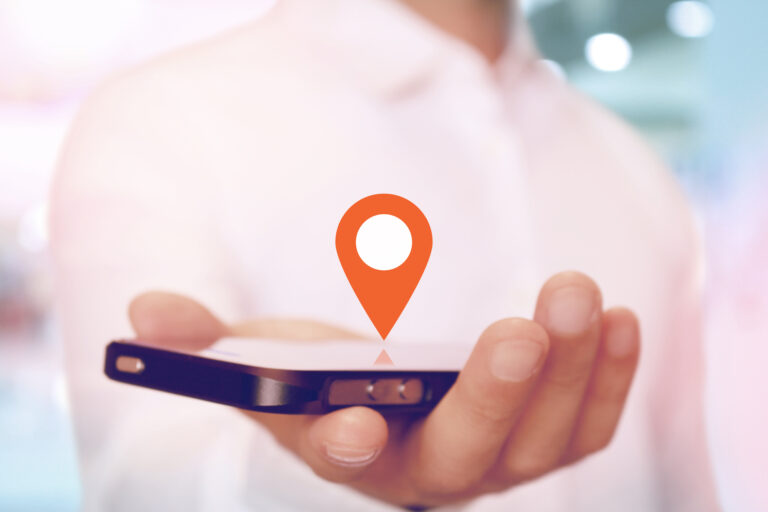目次
自店舗の認知、集客を行ううえで欠かせないサービスの一つ、Googleビジネスプロフィール(旧Googleマイビジネス)。
スマートフォンの普及もあり、店舗を探す際にインターネットで検索をするユーザーが増加しています。この際、検索結果に自店舗の情報が表示されるようになれば、自店舗に来店してもらえる可能性が高くなります。自店舗のさまざまな情報を表示できるため、すでに利用しているオーナーも多いのではないでしょうか?
しかし、ただ登録するだけでは認知、集客効果を発揮させることはできません。本記事では、Googleビジネスプロフィールの効果を最大限に発揮させるうえで欠かせない運用のポイントを解説します。
これから運用する、すでに利用しているものの思ったような効果が出ないといった場合にはぜひ参考にしてください。
Googleビジネスプロフィールでできること

Googleビジネスプロフィールは多様な機能を有しています。
そのなかでも主な機能として挙げられるのは「投稿」「情報」「インサイト」「クチコミ・メッセージの送受信」「写真」「商品」「ウェブサイト」「広告を作成」の8つです。それぞれについて簡単に解説します。
投稿
Googleビジネスプロフィールで店舗側から投稿できるのは次の4つです。
COVID-19の最新情報
COVID-19(新型コロナウイルス)に関して、たとえば緊急事態宣言が発令された際、店舗の営業時間に変更があるか、提供するサービスはあるかなどを投稿できます。
「予約」「オンライン注文」「購入」「詳細」「登録」の5つのボタンを設置し、それぞれにリンクを設定することも可能です。特典
新商品購入時のプレゼントや購入時の割引特典などの情報を投稿できます。具体的には、特典内容の写真、タイトルのほか、特典を開催する日時(開始と終了)などです。最新情報
今後発売される商品やサービス、本日の営業時間、週末のセール情報など、その時点での最新情報を投稿できます。具体的には、写真、情報の内容のほか「予約」「オンライン注文」「購入」「詳細」「登録」の5つのボタンとそれぞれのリンクです。イベント
開店日記念セール、商品やサービスの体験会、季節ごとのイベントなどイベントに関する情報を投稿できます。具体的には、写真、イベントのタイトルと詳細、開催日時(開始と終了)「予約」「オンライン注文」「購入」「詳細」「登録」の5つのボタンとそれぞれのリンクなどです。
情報
情報とは、自店舗の基本情報で、記載できるのは次のとおりです。
- 店舗名
- カテゴリ(業種)
- 住所
- サービスを提供する地域(宅配可能地域)
- 営業時間
- 電話番号
- ウェブサイトのURL
- メニュー(飲食店の場合)
- ビジネス所有者提供情報(支払い・サービスオプション・バリアフリー・プラン・健康、安全・客層・設備・食事)
- ビジネスの説明
- 開業日
- 写真
これらは、Googleビジネスプロフィールに登録する際に記載した内容がそのまま反映されますが、いつでも変更や追加は可能です。
Googleやマップでの検索結果に表示されるため、必ず最新情報を記載しておくようにしましょう。
インサイト
インサイトでは、次のユーザーアクションを確認できます。
- ユーザーが自店舗の情報を検索した方法
直接検索数(店舗名で指名検索された回数)、間接検索数(商品やサービス、カテゴリで検索された回数)、ブランド検索数(自店舗のブランドもしくは関連ブランドで検索された回数)。そして合計検索数(直接、間接、ブランドすべてを合計した回数)を表示します。 - 検索クエリ
ユーザーが検索する際に使用したキーワードを表示します。 - ユーザーが自店舗の検索に使ったGoogleサービス
Google検索で検索した回数、Googleマップで検索した回数を表示。また、それぞれの合計検索数を日付別に表示します。 - ユーザーの反応
検索結果に自店舗が表示された際、ユーザーがどのような行動を取ったのかを表示します。具体的には「ウェブサイトへアクセスした」「店舗への行き方(ルート)を見た」「電話をかけた」などです。 - 電話
曜日、時間帯ごとにユーザーが電話をした回数を表示します。 - 写真
投稿したもしくは第三者が投稿した写真の枚数と閲覧数を表示します。また周辺に競合店がある場合、その結果の比較を折れ線グラフで確認することも可能です。 - ビジネスが認知されている要因
自店舗に訪問したユーザーの意見(雰囲気がいい、店員の対応が悪かったなど)を表示します。
クチコミ・メッセージの送受信
Googleマップ上からユーザーが投稿した自店舗へのクチコミや質問に対して回答ができます。
写真
自店舗のアピールとして、店内、外観、店員、ロゴなどの写真や動画を投稿できます。その他にも、ユーザーが投稿した自店舗の写真の管理も可能です。投稿できる写真、動画のサイズは次のように規定されています。
- 写真のガイドライン
| 形式 | JPG または PNG. |
| サイズ | 10 KB~5 MB. |
| 推奨解像度 | 縦 720 ピクセル、横 720 ピクセル |
| 最小解像度 | 縦 250 ピクセル、横 250 ピクセル |
品質: ピントが合っていて十分な明るさのある写真を使用します。 大幅な加工や過度のフィルタ使用は避けてください。
- 動画のガイドライン
| 時間 | 最大 30 秒 |
| ファイルサイズ | 最大 75 MB |
| 解像度: | 720p 以上 |
予約
Google検索やマップ検索で自店舗の情報を閲覧したユーザーが直接店舗の予約を取るための機能です。Googleと提携している予約管理システムを利用していることが前提ですが、ページの移動なく、Google上で予約を完了させられます。
また、自店舗のウェブサイトで予約フォームがあれば、そちらに移動するリンクを入れた予約ボタンを設定することも可能です。
ウェブサイト
Googleビジネスプロフィールでは、管理画面上で簡易的なウェブサイトを作成できます。10個のテーマから1つを選択し、テキストや画像を入れるだけで簡単に作成可能です。作成自体は無料で行えますが、公開するには有料のドメイン取得が必要になります。
広告を作成
ウェブ広告を作成する機能です。作成はGoogleビジネスプロフィールではなく、Google広告で行うため、Googleビジネスプロフィールと同じアカウントでGoogle広告のアカウントを作成しておく必要があります。
店舗の情報発信と広告配信を一括で管理できるため、特に複数店舗の経営をしているオーナーにとっては、大幅な効率化が可能です。
Googleビジネスプロフィールの運用でまずやるべきこと

さまざまな機能を有するGoogleビジネスプロフィールですが、実際に利用するには準備が必要です。具体的には「オーナー登録」「自店舗の情報入力」「写真や動画を追加」の手順で進めていきます。
また、運用を開始しても放置していては認知や集客効果を高められません。情報や写真、動画は常に最新のものを追加していくのはもちろん、インサイトでのユーザーの行動分析や、投稿されたクチコミの管理や返信を忘れずに行う必要があるでしょう。
ここでは、それぞれについてどのように進めていけばよいかを解説します。
オーナー登録を行なう
Googleビジネスプロフィールの利用でもっとも注意すべき点は、自店舗のオーナー以外でも自店舗の登録が可能な点です。
自店舗のお客様である第三者がオーナーより早く登録している場合もあります。また、Googleが情報を収集しているなかで、自動的に登録する場合もあるため、まずは自店舗がGoogleマップに登録されているかの確認が必要です。
Googleマップで自店舗の名前を入力し、表示されなければ自らがオーナーとして登録を進めていきます。もし、表示された場合は、すでに登録している第三者もしくはGoogleに対し、「アクセス権のリクエスト」をしなければなりません。
Googleビジネスプロフィールでは、オーナー登録をしていないと前述したような機能を使えないため、間違った店舗情報が公開されてしまうリスクがあります。
そのため、すでに自店舗が登録されている場合は、迅速にアクセス権のリクエストを行い、オーナーとして登録してください。
オーナー登録の詳しい内容に関しては下記の記事を参考にしてください。
Googleマイビジネスのオーナー登録の方法と困った時の解決法を解説
自店舗の情報を入力する
オーナーのアクセス権を取得する、もしくは初めての登録を行う場合、まずはGoogleアカウントにログインし、Googleビジネスプロフィールのトップから自店舗の情報を入力します。
Googleアカウントは、広告の管理も一括して行えるよう、Google広告と同じアカウントを使うようにしましょう。また、Google広告を使っていない場合は、同時に同じアカウントで登録すると後の設定が楽になります。
- ビジネスの名前
自店舗の名称を入力し「続行」をクリックします。 - ビジネスの種類を選択
「オンライン小売店」「店舗」「非店舗型ビジネス」から該当するビジネスの種類を選択します。自店舗があり、ECサイトもやっている。自店舗はあるが宅配もしているなど、複数を選択することも可能です。
該当するものにチェックを入れたら「次へ」をクリックします。なお、オンライン小売店を選択した場合は、次の画面でECサイトのURLを入れて「次へ」をクリックしてください。 - ビジネスのカテゴリを入力
レストラン、スポーツ用品店、エステなどビジネスのカテゴリを入力します。カテゴリは後で変更することも可能です。 - 会社の住所の入力
自店舗の国名、郵便番号、都道府県、住所を入力します。 - 電話番号の追加
ユーザーが検索した際、電話をかけられるように電話番号を入力します。 - 地図にビジネスを掲載する
ここで「続行」をクリックすると、Googleビジネスプロフィールの利用規約およびGoogleのプライバシーポリシーに同意したことになります。 - 確認方法の選択
Googleビジネスプロフィールのすべての機能を使うには、自身が本当にオーナーであることを確認する必要があります。確認方法はハガキ、電話、メール、録画、ライブビデオ通話です。オーナー確認の方法はこちら - 営業時間を追加
店舗の定休日、営業時間を入力し「次へ」をクリックします。 - メッセージを追加する
ユーザーが自店舗にメッセージ送信を可能にするかどうかを決め「次へ」をクリックします。 - ビジネスの説明を追加
Google検索やマップ検索で自店舗の紹介をするための説明文を750文字以内で入力し「次へ」をクリックします。 - お店の写真を追加
店内や商品写真を投稿し「次へ」をクリックします。その後、60,000円分の無料広告クレジットを受け取るかどうかを決め、最終的に「続行」をクリックして情報入力は終了です。
なお、ここで入力したすべての情報が公開されるのは、確認が終了してからになります。
写真や動画を追加する
前段でも写真の追加がありましたが、写真や動画は随時追加が可能です。たとえば、外観の写真を掲載しておけば、初めての方でも迷わずに入店できます。また、店内の写真を掲載しておけば、雰囲気が伝わり、お店選びの参考になるでしょう。
追加の方法は、Googleビジネスプロフィールの管理画面、左側にある「写真」を選択して行います。追加できる種類は「ロゴ」「カバー」「店内」「外観」「食品と飲料」「商品」「動画」です。
詳細は下記の記事を参考にしてください。
Googleマイビジネスの写真を追加・削除する方法とは?
Googleビジネスプロフィールの運用のポイント

Googleビジネスプロフィールはただ登録するだけでは意味がなく、正しく運用することで高い成果が期待できます。認知や集客効果を高めるには「最新で正しい情報の掲載」「NAP情報の統一」「クチコミ対策」「定期的な情報の発信」「インサイトでユーザーの行動を確認」が重要です。それぞれについて解説します。
最新で正しい情報を掲載する
たとえば、臨時休業することを情報として伝えておかないと、営業していると思って来店するお客様がいるかもしれません。「営業していると書いてあるのに休んでいた」とネガティブなクチコミを投稿される可能性もあるでしょう。
お客様に誤解や不利益を与えないためには、常に最新で正しい情報を掲載することが重要です。
NAP情報を統一する
NAPとは、店舗名(NAME)、住所(ADDRESS)、電話番号(PHONE)の頭文字を取った略称です。Googleビジネスプロフィールに登録するNAP情報は、自店舗のウェブサイトやSNSに掲載しているNAP情報と必ず一致させなくてはなりません。
Googleは、Googleビジネスプロフィールやウェブサイト、SNSなどに登録されているNAP情報と照らし合わせて同じ店舗であると認識します。しかし、登録したNAP情報が異なっていれば別店舗と認識される場合もあります。
文字の半角や全角、英語表記やカタカナ表記などが完全一致していないと同じ店舗と認識しません。ウェブ上に掲載しているNAP情報は必ずすべてを完全一致させるようにしましょう。
クチコミ対策を行なう
ユーザーのクチコミは、集客に大きな影響を与える場合もあるため、しっかりとした対策が重要です。ポジティブなクチコミに対する感謝の返信はもちろん、ネガティブなクチコミへの対策も重要です。
ネガティブなクチコミがもし、事実と反する内容であれば、Googleや投稿したユーザーに対して削除依頼をしなければなりません。
誹謗中傷などのクチコミへの対策は下記の記事を参考にしてください。
Googleのクチコミは特定できる?店舗の対応策を紹介
一方、事実の場合は、しっかりと謝罪したうえで改善策を提示し、迅速に実行します。
真摯に対応すれば、ネガティブな投稿をしたお客様が逆に自店舗のファンになってもらえる可能性もあるため、改善策の提示と迅速な実行は必ずセットで行いましょう。
定期的に情報を発信する
投稿機能を使い、新商品やおすすめ商品情報、セールやイベント情報などを定期的に発信します。店舗が稼働していることの証明になると同時に、賑わい感の演出にもつながり、集客が増える可能性も高まるでしょう。
インサイトでユーザーの行動を確認
Googleビジネスプロフィールには、ユーザーの行動を分析するためのインサイトという機能があります。具体的には次のようなデータ取得が可能です。
- ユーザーが自店舗の情報を検索した回数
- ユーザーが検索する際に使ったキーワードや検索に使ったGoogleのサービス
- ウェブサイトへのアクセス、店舗のアクセス方法確認などユーザーが取った行動
- 電話をかけた回数
- 投稿された写真の枚数や閲覧回数
- ユーザーが自店舗に訪問した際の意見や感想
これらの結果を分析すれば、店舗情報の改善すべき点が明確になるため、PDCAを回すことで集客向上に大きく貢献するでしょう。
インサイトの詳細は下記の記事を参考にしてください。
Googleマイビジネスのインサイト活用方法を解説
Googleビジネスプロフィールは集客の強い味方!

Googleビジネスプロフィールを上手く使いこなせれば、自店舗の認知や集客向上に大きな効果を発揮します。
セールやイベント情報の発信、インサイトの活用、クチコミ、写真や動画などの機能を無料で利用できるのもGoogleビジネスプロフィールをおすすめする理由の一つです。
ただし、高い効果を生み出すには、それなりの手間も求められます。特に定期的な情報発信やクチコミの管理は集客を高めるうえでも重要なポイントです。日々の業務をしながらGoogleビジネスプロフィールの情報を更新し続けるのはなかなか大変な作業です。複数店舗を運営している場合は特に負荷が大きいでしょう。
そこでおすすめなのがGoogleビジネスプロフィール・HP・SNS情報の一括管理サービス「Canly(カンリー)」です。
複数店舗の情報更新や分析を一括で行うことができるだけでなく、40,000店舗以上の支援実績を持つ専任コンサルタントが日々の運用ノウハウの提供、運用体制の構築まで伴走するサービスなので、Googleビジネスプロフィールを活用した効果的なMEO対策が見込めます。
Googleビジネスプロフィール運用に関心をお持ちの方、また、運用する中で少しでもお悩みをお持ちの方は、ぜひご相談ください。
・「Canly(カンリー)」機能紹介はこちら
・「Canly(カンリー)」資料ダウンロードはこちら
=======執筆時に参考にしたURL=======
Googleビジネスプロフィールヘルプ「インサイトについて」
Square「Googleマイビジネスの予約機能の特徴と設定方法を解説!」